Octopus App
Met de Octopus App hebt u uw boekhouding steeds bij de hand.

Vraag Rapporten op.
openstaande verrichtingen, overzicht van uw dagboeken, historieken, resultaten, verkorte balans en nog vele andere. Bovendien zijn deze lijsten doorklikbaar (wanneer de tekst of cijfers blauw zijn dan kan je hierop doorklikken), wat betekent dat je onmiddellijk door kan klikken naar jouw boekingen.
Onderstaand voorbeeld toont de beschikbare rapporten en de weergave van de 'Verkorte balans' op een tablet.
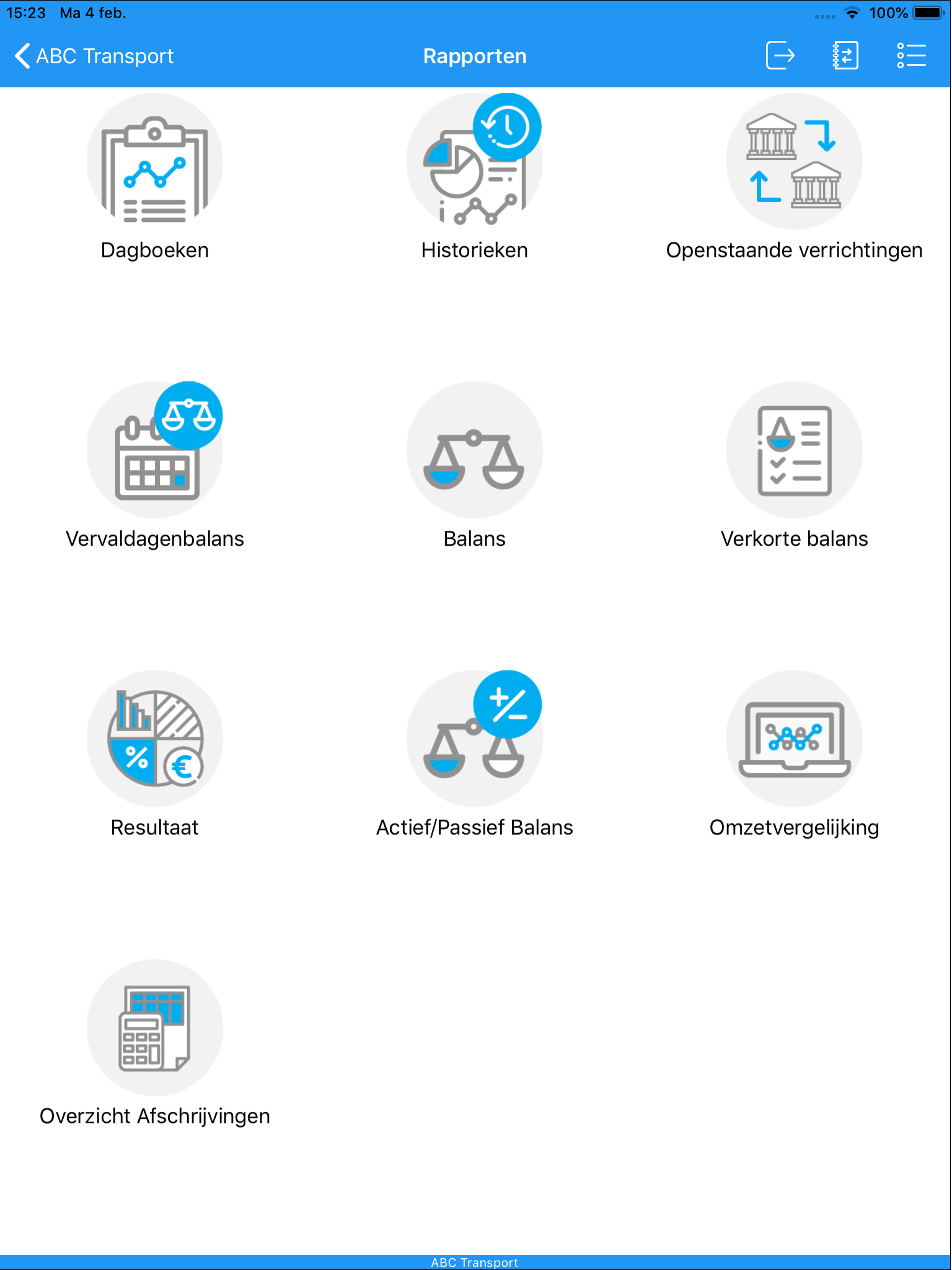
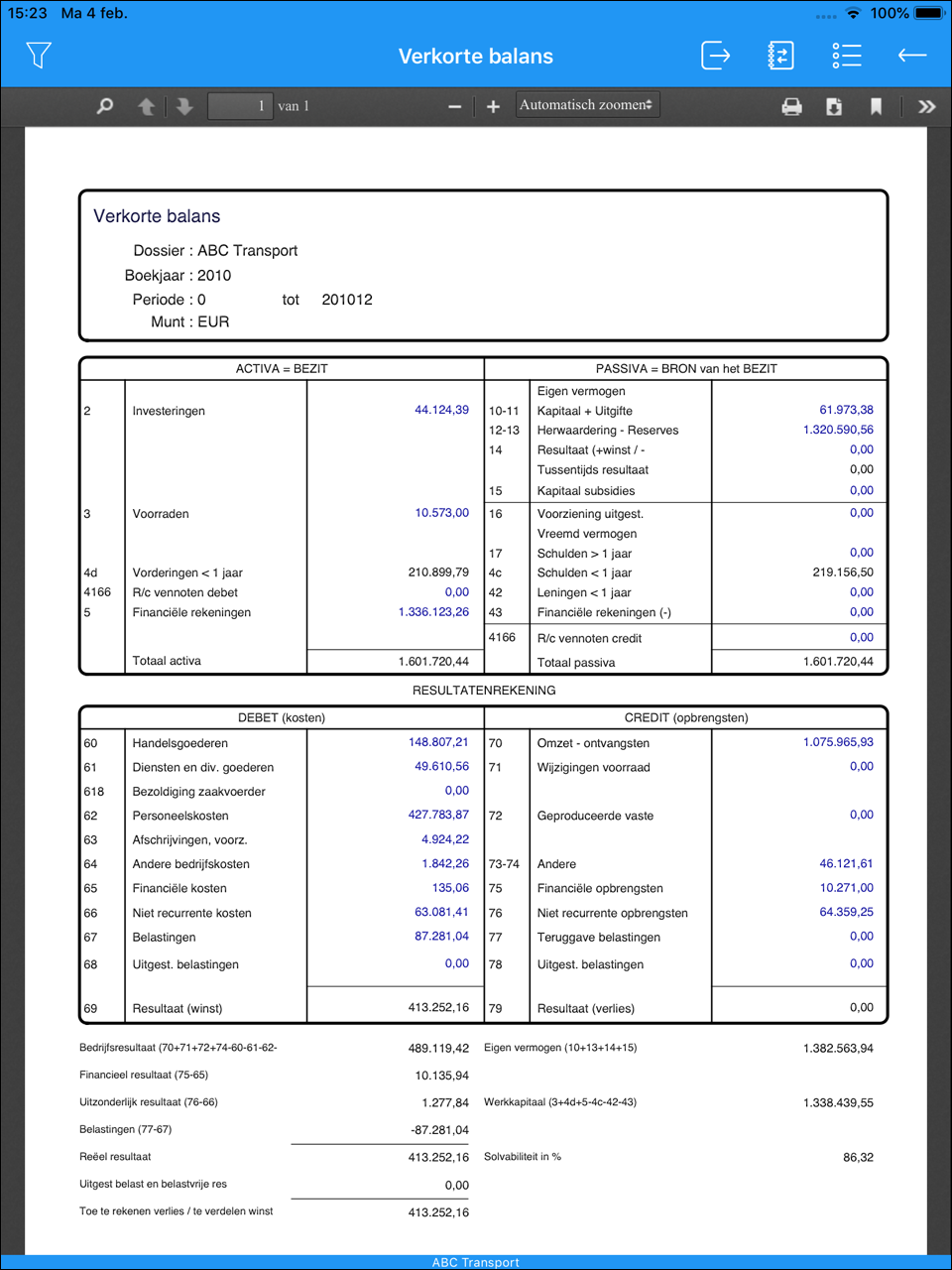
Gebruik de Click&Book functie.
Krijg je een kasticket in je handen geduwd? Voor je het verliest kan je snel de Octopus App openen en via de Click&Book functie een foto nemen van je kasticket en onmiddellijk doorsturen naar je dossier. Je kan op deze manier allerlei soorten documenten doorsturen.
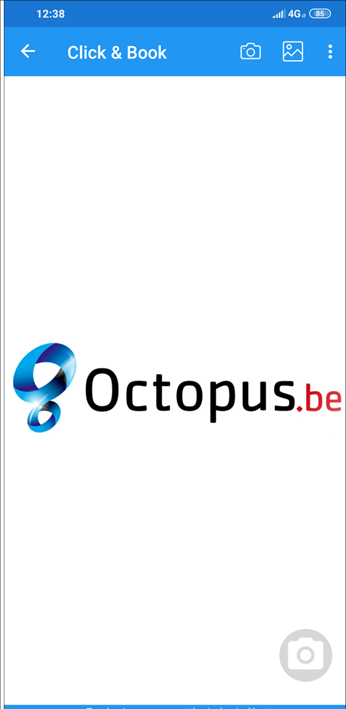
Installatie en werking van de Octopus App.
Download de Octopus App op uw smartphone of tablet via de Google Play Store of de Apple App Store.
Na het openen van de Octopus App op uw smartphone of tablet moet je je aanmelden met jouw gebruikelijke login-code en bijbehorend wachtwoord.
Na het correct aanmelden krijg je een overzicht van de voor jouw beschikbare dossiers.
Selecteer het gewenste dossier.
Je zal nu rapporten kunnen aanvragen, gebruik kunnen maken van de Click&Book functie, en meerdere grafieken kunnen creëren.
De Click&Book functie.
Click&Book is een functionaliteit binnen de Octopus App die toelaat om vanaf een smartphone of tablet (Android, iOS) een foto te nemen van een document (Factuur, onkostennota,...).
De genomen afbeelding wordt direct beschikbaar gemaakt via de Document Import Viewer in jouw Octopus dossier.
Werking van de Click&Book functie
Nadat u via de Octopus App aangemeld bent kan u via de Click&Book functie documenten doorsturen naar jouw dossier.
Indien je meerdere dossiers ter beschikking hebt, moet je wel het juiste dossier gekozen hebben bij het aanmelden.
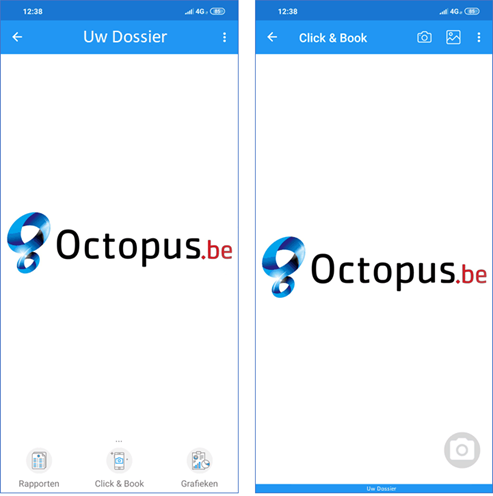
1. Start Click&Book vanuit de Octopus App
2. Klik op het camera-pictogram om de foto te nemen
Bevestig de opname door in het volgende scherm te klikken op 'Opslaan'
Klik in het volgende scherm op 'Verzenden'.
Het document wordt nu rechtstreeks verzonden naar de Octopus servers en is direct beschikbaar voor verdere verwerking via de Document Import Viewer.